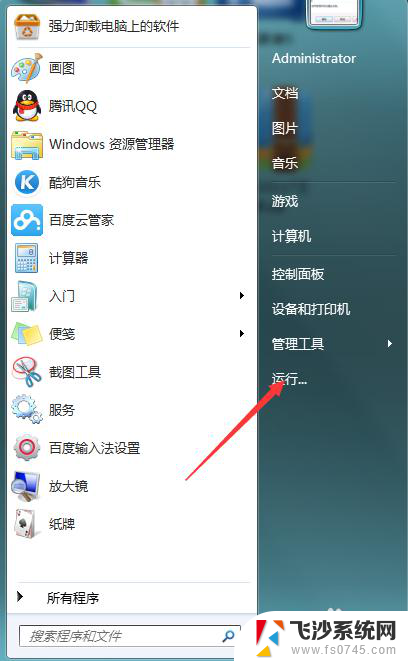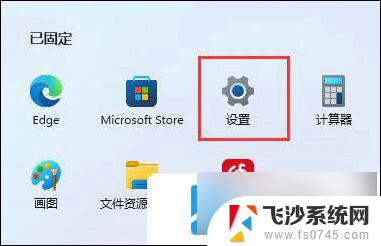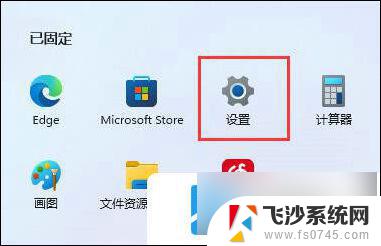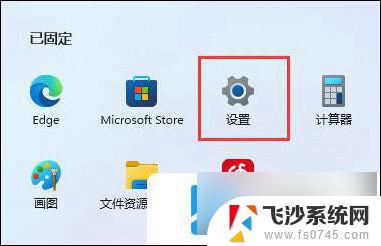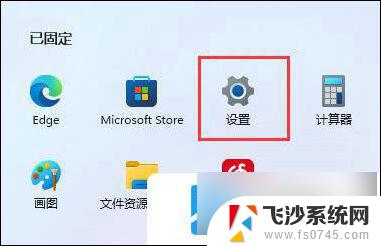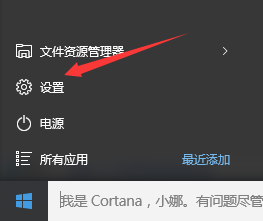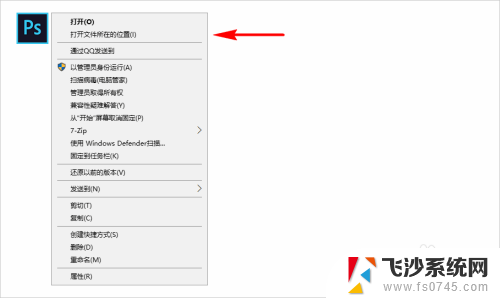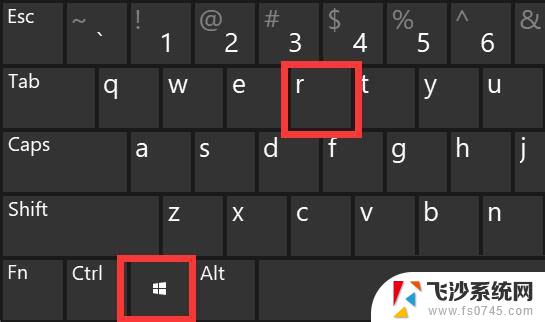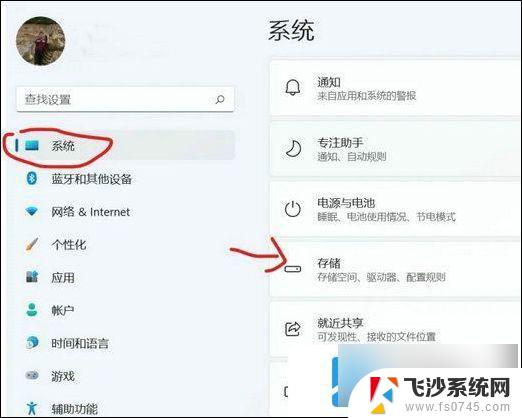win11改软件安装路径 win11软件安装位置更改教程
更新时间:2024-10-27 12:51:02作者:xtang
Win11改软件安装路径,让用户可以自定义安装位置,在Win11系统中,用户可以根据个人需求选择将软件安装在哪个驱动器下,并且可以自由更改安装路径。这一改变为用户带来了更大的便利性和灵活性,让用户可以更好地管理和整理自己的软件安装位置。如果你还不清楚如何操作,不妨跟着我们的教程来进行更改吧!
win11怎么改变软件安装位置:
1、首先打开左下角开始菜单。
2、接着打开其中的“设置”。
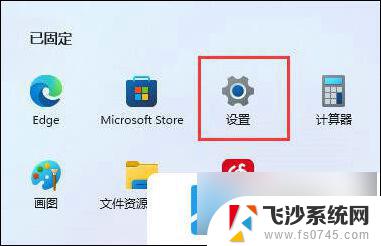
3、然后进入“存储”选项。
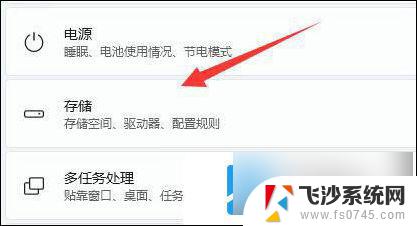
4、随后展开高级存储设置,打开“保存新内容的地方”。
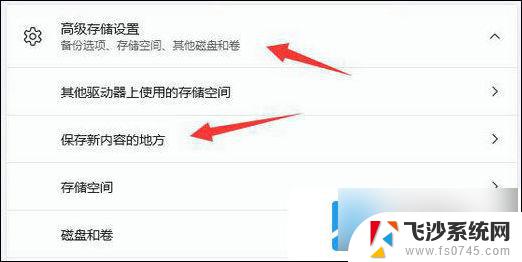
5、在其中修改新内容的保存路径。

6、修改好之后,打开文件资源管理器,右键下载文件夹选择“属性”。
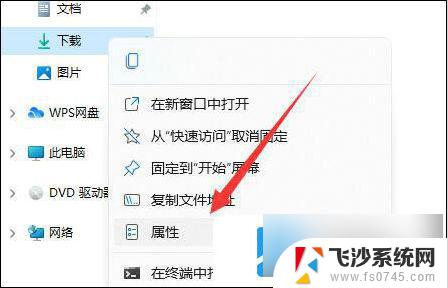
7、最后在“位置”里选择“移动”就能更改默认下载路径了。
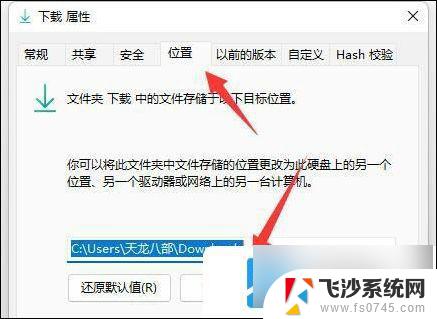
以上就是win11改软件安装路径的全部内容,碰到同样情况的朋友们赶紧参照小编的方法来处理吧,希望能够对大家有所帮助。